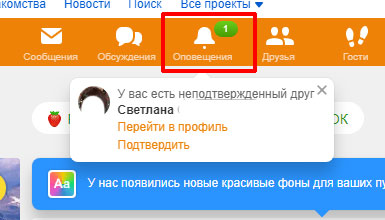Заявки в друзья в фейсбук
Процесс добавления нового друга в фейсбуке состоит из двух этапов:
- отправка запроса
- и его подтверждение другой стороной.
Иногда между этими действиями может пройти много времени, это значит, что есть возможность передумать и отменить свою заявку или удалить запрос другого человека……
Разберемся, где найти все заявки и что можно сделать……..
Почему это важно — введение
Одобрять заявки на добавление в друзья в фейсбук, как и отправлять свои предложения дружбы нужно особенно внимательно. Это не пустой звук, друзья имеют ряд привилегий перед всей остальной аудиторией. К тому же постоянные напоминания «Вы можете их знать» состоят в основном из ближайшего окружения друзей.
Поэтому дружить в социальной сети стоит только с реально знакомыми людьми, чтобы оградить себя от сомнительных контактов.
Входящие:
Где просмотреть их ????
Найти все предложения дружбы можно как в веб-версии, так и в мобильном приложении.
Как посмотреть исходящие заявки, которые были сделаны в фейсбук с компьютера:⇓
- Авторизоваться в фейсбуке.
- Нажать на значок в виде двух силуэтов в правой части верхней панели.
- Нажать «Найти друзей».
- Здесь будут показаны все новые входящие запросы на добавление в друзья !!!!
Исходящие:
- После нажатия по строке «Посмотреть отправленные запросы» станут видны исходящие заявки на добавление в друзья в фейбук, которые еще не были одобрены адресатом.
Как удалить
Рядом с каждым отправленным предложением дружбы находится кнопка «Запрос отправлен», при нажатии на нее открывается настройка списков, в которые будет добавлен человек после одобрения заявки (например: лучшие друзья, коллеги или знакомые).
- В нижней части этого меню есть функция «Отменить запрос». Это все, что нужно будет сделать, чтобы отменить заявку на добавление в друзья, отправленную по ошибке в фейсбук.
Слишком много:
Если в списке слишком много заявок незнакомых людей, желающих добавиться в друзья в фейсбук, их одобрять вовсе не обязательно.
Рядом с каждой из них находится кнопка «Удалить запрос».
Человек не получит никакого уведомления, но не сможет вновь предлагать свою дружбу в течение 1 года.
Если этот пользователь особенно неприятен, его можно заблокировать.
Для того чтобы ограничить входящие запросы, можно настроить конфиденциальность своего профиля так, что добавляться смогут только друзья друзей.
Мобильное приложение
Управлять запросами можно и со смартфона. П
Порядок действий будет следующим:⇓⇓⇓
- Зайти в приложение под своим логином и паролем.
- Нажать значок «Три горизонтальные черты».
- В разделе «Друзья» можно отдельно посмотреть самих друзей, отправленные и полученные запросы, а также друзей, которые были удалены.
Рядом с входящими запросами есть кнопка «Удалить», а рядом с исходящими – «Отменить».
Если по каким-то причинам такие кнопки не доступны, свое предложение друюбы можно отменить другим способом (он работает и в веб-версии):⇓
- Найти человека по имени через строку поиска.
- Если ему была направлена заявка, его имя в поиске будет первым.
- Зайти в профиль этого пользователя, нажать кнопку «Отменить запрос».
Зная все подробности и предложениях дружбы в фейсбуке, проще сформировать френдлист, состоящий из надежных людей и исправить свои ошибки. …………….
Как узнать, кто не ответил дружбой в Facebook
Facebook — самая универсальная социальная сеть. В ней можно найти бизнес-контакт, наладить связь с незнакомым человеком, предаться ностальгии с людьми из далёкого прошлого. Получается, как LinkedIn, «ВКонтакте» и «Одноклассники» вместе взятые. Потенциальные партнёры, нынешние коллеги, друзья детства — все здесь, все под одной крышей. Остаётся лишь формально подтвердить дружбу.
И вот вы разослали предложения, но друзей не прибавилось:
- Кто-то решил, что хватит дел на сегодня, и удалил все уведомления на телефоне одним махом.
- Кто-то поддался осенней хандре, определил в себе интроверта и захотел одиночества.
- Кто-то посмотрел на странную фотографию и не признал в ней знакомые черты лица.
Согласен, звучит немного наивно. Скорее всего, человек просто не посчитал нужным ответить взаимностью. Так ли это на самом деле? Отправьте предложение ещё раз, чтобы понять наверняка. И здесь придётся хорошо напрячься, вспоминая всех людей, которым вы предлагали дружбу. Если вы не уверены в своей памяти, следуйте простой инструкции.
Как узнать, кто не захотел с вами дружить
Нажмите на иконку «Запросы на добавление в друзья» в верхней панели Facebook. Кликните на ссылке «Посмотреть все».
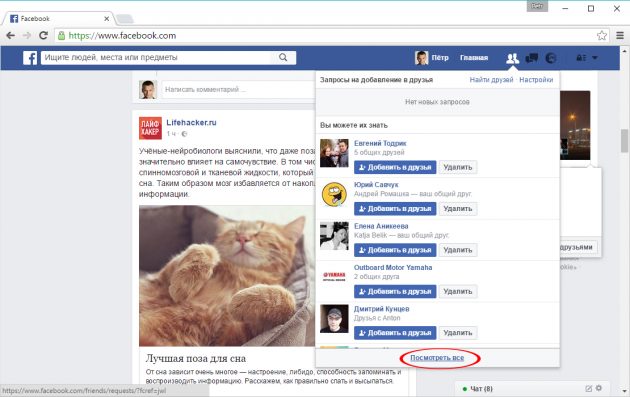
Вас отправят на страницу с профилями людей, которых вы можете знать. Помимо самих рекомендаций, здесь прячется неприметная ссылка «Просмотр отправленных запросов». Она-то нас и интересует — переходим.
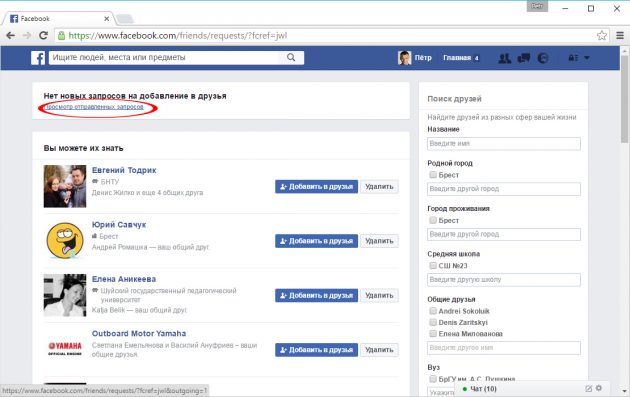
Открывшееся окно ознакомит вас со всеми людьми, которые по какой-то причине не откликнулись на ваш запрос о дружбе. Наведите курсор на кнопку «Запрос отправлен», чтобы на экране появилось выпадающее меню, в котором есть пункт «Отменить запрос».
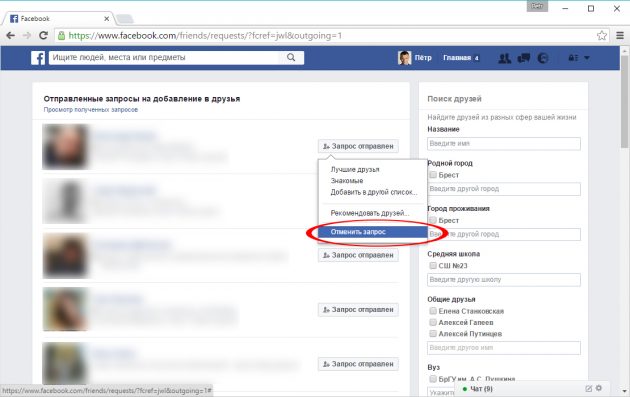
Теперь вы можете отправить приглашение заново, и человек увидит его на панели уведомлений.
Почему вы не можете отправить повторный запрос
А теперь самое интересное. Инструкция выше касается только тех случаев, когда контакт получил ваше предложение дружбы, но пропустил его или оставил без внимания. При этом он мог удалить запрос и затем отметить предложение как спам.
Опытным путём установлено:
- Если человек удалил запрос, то вы сможете узнать об этом лишь по косвенному признаку. Перейдите в профиль интересующего вас контакта и обратите внимание, что кнопки «Добавить в друзья» попросту нет. Вы пробовали, но вас отвергли. Вы можете отправить личное сообщение и разрешить в нём недоразумение.
- Если человек удалил запрос и вдобавок отметил его как нежелательный, ваши возможности в Facebook могут ограничить. Точнее, вы не сможете добавлять друзей: как самого «жалобщика», так и кого бы то ни было вообще. Сколько должно быть жалоб и как долго длится бан — справка таких сведений не даёт. Экспериментировать в поисках ответов как-то не хочется. 🙂
При этом в обоих случаях контакт не отобразится в окне «Отправленные запросы на добавление в друзья» и постучаться ещё раз вы не сможете. Да и не стоит, наверное. Красному и треугольному не по пути.
Заявки в друзья в Одноклассниках: посмотреть, принять, отменить
Если в реальной жизни, прежде чем назвать кого-то другом, нужно общаться определенное время: на работе; посещая различные спортзалы, бассейны; возможно, познакомили общие знакомые, и вы быстро нашли общий язык. То в социальной сети все намного проще: захотели с кем-то подружиться, нажали кнопочку и готово.
В этой статье мы про это и поговорим. Узнаем, как в Одноклассниках посмотреть, кто хочет добавиться в друзья, как принять или отклонить заявку человека, как можно подать заявку на добавление в друзья, и что делать, если сделали это ошибочно.
Смотрим заявки в друзья
Когда кто-то хочет с вами подружиться, в разделе «Оповещения» сразу появляется соответствующее сообщение. Если вы знаете человека, то, не раздумывая, можно кликать кнопку «Принять».
Также в самом начале «Ленты» появляется блок «Заявка в друзья», где ее можно «Принять» или «Отклонить». Здесь уже видно больше информации о пользователе: сколько лет, место проживания.
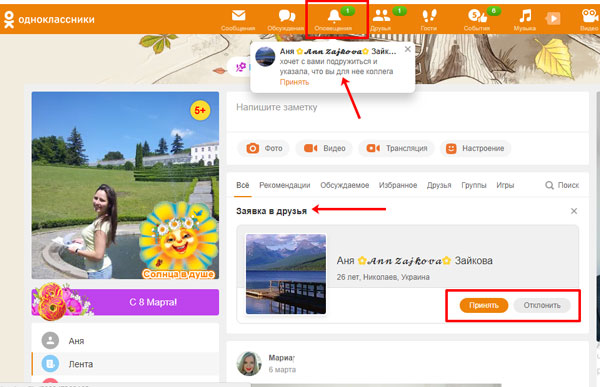
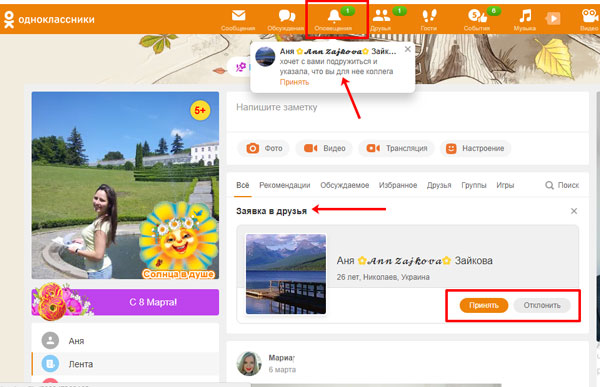
Если вы сомневаетесь: на все ли заявки ответили, тогда жмите по колокольчику и слева выбирайте вкладку «Дружбы». Смотрите список людей и решайте, с кем дружить, а с кем нет.


Посмотреть заявки в друзья можно, и выбрав соответствующий раздел вверху. Дальше перейдите на подходящую вкладку и определяйтесь, хотите дружить с человеком или нет.
Если пользователей в списке много и добавлять вы их в друзья не хотите, то сразу нажмите на кнопку «Скрыть все заявки…». После этого они перейдут в разряд ваших «Подписчиков».


Отклоняем дружбу
В принципе, из первого пункта должно быть понятно, как отклонить заявку в друзья. В самом верху нужно выбрать подходящий раздел, а затем перейти на вкладку «Заявки…». Кнопка «Скрыть» означает, что вы отклонили предложение человека дружить. Для того, чтобы отклонить все предложения из данного списка, нажмите на «Скрыть все…».


Но это еще не все. Вместо кнопки «Скрыть» появится надпись «Заявка отклонена». Пользователь не получает никакого уведомления о том, что вы отклонили предложение дружбы. Он будет видеть все ваши новые посты, фото и прочее, поскольку остался в списке ваших «Подписчиков». При этом вы никаких его действий увидеть в своей ленте не сможете, поскольку отменили дружбу.
Конечно, стоит отметить, если человек уделяет вам много внимания, то без труда заметит, что в списке друзей вы так и не появились, но зато он стал вашим «Подписчиком». Вот это и будет значить, что вы отклонили его предложение.
Что же делать, если вы отказались от заявки и не хотите, чтобы человек мог видеть в своей ленте ваши посты? Нужно удалить его из своего списка «Подписчики». Для этого жмите на кнопку «Ещё» и выбирайте соответствующий пункт.


Найдите здесь пользователя, наведите на него курсор мыши и во всплывающем списке выберите «Заблокировать».
Таким образом, вы добавите человека в черный список в Одноклассниках. Теперь он не сможет увидеть никакую информацию, даже если перейдет на вашу страницу. Прочесть подробнее о черных списках можно, перейдя по ссылке.


Как подать заявку на дружбу
В Одноклассниках очень много зарегистрированных людей, и найти знакомого можно просто просматривая чужой список друзей. Так вот, если вы наткнулись на знакомого, то достаточно навести курсор на его аватарку и кликнуть по кнопке «Дружить».


Если же вы хотите подробнее ознакомиться с профилем, тогда просмотрев его, переходите на главную страницу и жмите на кнопку «Добавить в друзья».
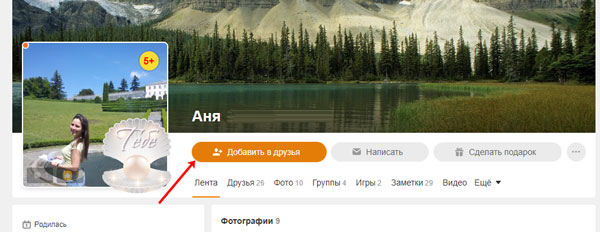
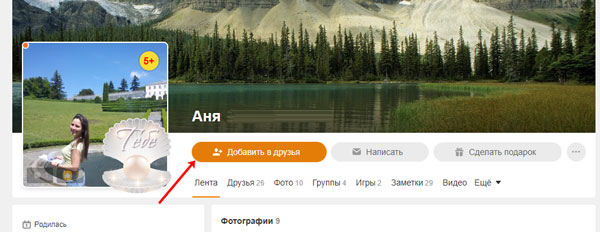
После того, как другой пользователь примет дружбу, вам придет соответствующее оповещение. Если же подобного оповещения долго нет, то здесь два варианта: человек еще просто не заходил в Одноклассники, или он отменил вашу заявку, и вы автоматически стали его подписчиком.


Бывают случаи, когда напрашиваться в друзья не вариант, но знать, что публикует пользователь ну очень хочется. Для этого разработчики Одноклассников добавили раздел «Подписчики» и «Подписки».
Кнопку «Подписаться» можно найти во всплывающем меню. Ее плюс в том, что вы не заходите на страницу человека и не отображаетесь у него в списке «Гости». Но все его добавленные заметки, фото и прочее у себя в ленте видеть будете.


Если же вы уже зашли в профиль, то можно прямо здесь нажать на троеточие и выбрать кнопку «Подписаться».


Оповещение о том, что вы стали подписчиком, человеку не придет. Но если он за этим следит, то у себя в «Друзьях» может заметить вас во вкладке «Подписчики». Кстати, с указанием точного времени, когда именно вы подписались.


Как отменить заявку в друзья
Ну и вопрос, который волнует очень многих: можно ли отменить заявку в друзья, мы без внимания не оставим. Итак, вы отправили запрос, но: кнопку нажали случайно или резко передумали, не важно. Что же делать?


Конечно, пользователь сразу получит оповещение, что с ним хотят дружить. Но выход есть. Открывайте раздел «Друзья» и жмите «Ещё». В дополнительном меню выбираем «Исходящие заявки».


Дальше жмите «Отменить заявку». Все, у нас получилось отозвать заявку и более того, у пользователя пропадет уведомление о дружбе, и он вовсе не узнает о ваших действиях.


Теперь для тех, кто решил отписаться от заявки в друзья слишком поздно, и она не отображается в списке «Исходящие…». Здесь есть два варианта:
- Человек вас добавил в список своих друзей. Если такое не устраивает, нужно удалить пользователя из друзей в Одноклассниках. Для того, чтобы он не видел ваши обновления в своей ленте, нужно еще и удалить человека из подписчиков. Вот теперь можете быть спокойны. Про это подробно написано в других статьях на сайте, прочитать которые можно, перейдя по ссылкам.
- Если же вашу дружбу не приняли, то откройте у себя раздел «Друзья» и жмите «Ещё». Дальше выбирайте пункт «Подписки».


Это все люди, на кого подписаны вы. То есть, вам видны публикации человека в ленте, а он в своей ленте ваши не видит. Наводите курсор на аватарку и выбирайте «Отписаться».


Что значит: «есть неподтвержденный друг»
Такое оповещение в Одноклассниках начало приходить недавно. И появится оно может по двум причинам:
- К вам давно отправлял заявку другой пользователь, но она осталась без ответа. В этом случае, нужно посмотреть этот список (как это сделать, написано в первом пункте «Смотрим заявки в друзья»). Дальше решать вам, удалить заявку или принять.
- Второй вариант: таким образом, сами Одноклассники ищут людей, которых вы можете знать.
Думаю, все замечали блок «Возможные друзья». В нем отображаются те люди, с кем у вас много общих друзей. Но «неподтвержденный друг» выбирается по другому принципу. Например, на телефоне установлено приложение ОК, если номера с телефонной книги совпадут с указанным номером в чьем-то профиле, то вы увидите сообщение, что друг не подтвержден. При этом ни вы, ни другой пользователь, не отправлял заявку в друзья. Если человека не знаете или дружить в ОК не намерены, смело можно отменить предложение, он об этом оповещен не будет.

Добавление в друзья с телефона
Эти рекомендации подойдут для тех, кто пользуется мобильным приложением Одноклассники. Сначала нужно открыть боковое меню.


Выберите в нем раздел «Друзья».


Перейдите на вкладку «Заявки…». В блоке «Новые» показаны те пользователи, кто хочет добавить вас в список своих друзей. Принимайте или отменяйте предложение.
Дальше идет блок «Возможно, вы знакомы». Это все те люди, с кем у вас много общих друзей. Они к вам в друзья не просятся. Если нажмете кнопку «Дружить», то сами отправите предложение выбранному человеку.


Для добавления в друзья или оформления подписки на человека, достаточно перейти к нему в профиль и нажать на подходящую кнопку.


Предложить свою дружбу в Одноклассниках можно в пару кликов. Но очень важно понимать, что происходит, когда вы отклоняете такое предложение, или, наоборот, отклоняют ваше. Поэтому, рекомендую периодически просматривать в своем профиле список «Подписок» и «Подписчиков».
Как увидеть отправленный запрос на добавление в друзья в Snapchat
Если вы заядлый пользователь Snapchat, вы, вероятно, публикуете истории и отправляете снимки каждый день. Чем больше вы будете активны, тем больше у вас друзей. Вот как это работает.
Иногда они сначала добавляют вас, а иногда вы отправляете запросы на добавление в друзья другим. Но что, если вы отправите запрос о дружбе не тому человеку? Или вы отправили его нужному человеку, но передумали. Как найти этот запрос о дружбе и, возможно, забрать его?
Просмотр отправленного запроса на добавление в друзья
Snapchat отличается от других приложений для социальных сетей тем, что вы можете добавлять друзей разными способами. Хорошо, а как насчет отправленных запросов на добавление в друзья?
Когда вы отправляете запрос о дружбе кому-то на Snapchat, он получит уведомление. Ваше имя будет отображаться в разделе «Добавил меня», и оттуда они могут либо принять, либо проигнорировать ваш запрос.
Но что делать, если вы хотите вернуть запрос о дружбе? В Snapchat нет выделенного раздела для запросов о дружбе, которые вы отправляете, как и для тех, которые вы получаете.
Но удалить отправленный запрос о дружбе все еще не сложно. Все, что вам нужно сделать, это зайти в их профиль и снова нажать кнопку «Добавить». Это все, что вам нужно сделать, чтобы удалить запрос на добавление в друзья.
Как добавить друзей на Snapchat
Snapchat может быть тем, кем вы хотите. Вы можете просто отправлять снимки своим ближайшим друзьям и публиковать истории для избранных. Но вы также можете сделать его очень публичным и привлечь много друзей со всего мира. Snapchat, чтобы вы не добавили друзей несколькими способами.
Когда вы создаете профиль, вы можете сразу добавлять людей из списка контактов вашего телефона. Если у них тоже есть аккаунт Snapchat, конечно. Если они этого не делают, вы можете пригласить их присоединиться к вам.
Другой способ добавить друзей – поиск по имени пользователя. Возможно, вы встретили кого-то в автономном режиме и говорили о том, как сильно вы оба любите Snapchat. Вы можете спросить их имя пользователя и добавить их в друзья. Вот как вы это делаете:
- Запустите Snapchat на вашем устройстве.
- Нажмите на значок увеличительного стекла.
- Введите имя пользователя вашего друга или его имя.
- Выберите «+ Добавить» и отправьте запрос на добавление в друзья.
Они получат уведомление о вашем запросе мгновенно. И когда они последуют за вами, вы можете начать обмениваться забавными снимками и попробовать фильтры и линзы.
Быстрое добавление и упоминания
Когда вы уже некоторое время используете Snapchat, вы можете почувствовать, что добавили всех людей, которых могли. Может быть неудобно начинать добавлять случайных незнакомцев, не говоря уже о том, что это может быть опасно.
Функция «Быстрое добавление» – это список людей, которые Snapchat рекомендует добавлять в друзья на основе общих друзей. Вы увидите список в разделе «Поиск» или нажмите «Добавить друзей».
Вы можете прокрутить список вниз и выбрать «Добавить» рядом с людьми, с которыми вы хотите подружиться. Или выберите «x», если вы не хотите видеть конкретную рекомендацию.
Добавление друзей с помощью Mentions – отличный способ завести больше друзей на Snapchat. Вы можете увидеть кого-то из упомянутых в «Истории» и решить, что хотите отправить ему запрос на добавление в друзья. Проведите вверх по истории и затем нажмите «+ Добавить».
Snapcode
Вы слышали о Snapcodes? Это очень удобный способ добавлять друзей, разблокировать объективы и находить более интересный контент в Snapchat. Когда вы создаете учетную запись, вы автоматически получаете ваш Snapcode.
Вы можете сохранить свой Snapcode, нажав на свой профиль и выбрав «Сохранить Snapcode», который отправит его в вашу Фотопленку или Галерею. Но вы также можете добавить друга на Snapchat таким образом. Вот как вы это делаете:
- Ваши друзья должны открыть свои приложения Snapchat и нажать на значок профиля.
- Используйте свой Snapchat для сканирования их Snapcode, нажав и удерживая экран.
- Выберите «Добавить друга».
Поначалу это может показаться немного сложным, но в этом нет ничего особенного. Когда вы общаетесь с кем-то и хотите стать друзьями в Snapchat, сканирование Snapcode – это самый быстрый способ сделать это.
Snapchat и Друзья
Когда вы отправляете запрос о дружбе не тому человеку, вы можете, к счастью, забрать его обратно. Это не то, что часто случается, это точно, но это случается. Лучше быть готовым к любой возможной ситуации.
Вам когда-нибудь приходилось возвращать запрос на добавление в друзья? Дайте нам знать в разделе комментариев ниже.
Поделиться ссылкой:
Как перевести друзей в подписчики в Фейсбук
Практически во всех социальных сетях есть понятия «друзья» и «подписчики». Они во многом схожи, но имеют разное назначение. В своем личном профиле не стоит перегружать список друзей лишними людьми.
Разберемся, что включают в себя эти термины, как перевести друзей в подписчики и что для этого требуется в фейсбук………
В чем отличие — небольшое введение
- Категория «друзья» предусмотрена в фейсбуке для того, чтобы особым образом выделить людей, с которыми пользователь знаком лично. Такой статус позволяет комментировать публикации друг друга, делать отметки на фото и мероприятиях, видеть местонахождение и даже создавать совместную страницу с историей дружбы.
При добавлении у каждого друга автоматически подключается подписка на новости профиля.
Позже ее можно отключить, не прекращая дружбу.
- Подписчик же – это человек, которому интересны публикации и он следит за новостями профиля. Для подписчиков недоступны многие возможности друзей, но комментирование по желанию для них можно открыть.
И друзья, и подписчики могут быть в личных профилях, для страниц доступны только подписчики.
Как пригласить друзей на страницу
Исходя из сказанного выше, друг станет подписчиком, если его просто удалить из друзей: дружба прекратится, а подписка у этого человека останется.
Если таких друзей очень много (а в фейсбуке это число может достигать 5000), процесс становится достаточно трудоемким.
Главный Ответ:
- Зайдя на свою страницу тыкаем сюда и сюда как на картинке
- Приглашаем друзей
- Обратите внимание на статистику
Вот и все 🙂
Это даст целый ряд преимуществ:
- расширение аудитории;
- сохранение имени профиля в названии страницы;
- добавление старых друзей и фолловеров в число подписчиков страницы;
- перенос фото и видео по выбору;
- наряду с новой страницей сохранится личный профиль.
Создав страницу, владелец профиля ничего не теряет. Он просто перейдет на новый уровень общения с аудиторией. Такую возможность преобразования профиля фейсбук предоставляет только один раз.
Дополнительная информация
Не секрет, что чтобы стать кому-то другом, необходимо направить запрос и дождаться его подтверждения. Такая процедура позволяет получить взаимное согласие и подтверждение обоих пользователей.
Подписка – процесс односторонний, не требующий обязательного согласия владельца профиля.
Есть два способа добавления подписчиков:↓↓↓
1. Открыть в профиле кнопку «Подписаться» и дать людям возможность следить за обновлениями, не навязывая своего общения.
Как это сделать:
- Зайти в «Настройки» (находится в выпадающем меню в правом верхнем углу).
- Нажать «Общедоступные публикации» в левом столбце.
- В поле «Кто может на меня подписываться» изменить настройку и выбрать «Доступно всем».
После этого в правом нижнем углу обложки профиля станет активной кнопка «Подписаться».
В этом же разделе доступна настройка аудитории, которая может оставлять комментарии и ставить лайки к публикациям и информации профиля.
2. При условии, что открыта возможность подписываться на профиль, все пользователи, которые отправляли запрос на добавление в друзья и не получили одобрение, автоматически становятся подписчиками.
Чтобы ограничить возможность добавляться в друзья, можно установить в настройках конфиденциальности разрешение на это действие: «Только друзья друзей». Так посторонние люди не смогут направить запрос на добавление, у них будет только возможность подписаться.
Как это сделать:
1.Перейти по этой ссылке.
2. После нажатия кнопки «Начать» экранный помощник будет подробно комментировать каждый шаг, остается внимательно следить и следовать подсказкам:
- Выбрать категорию (до трех наименований, к примеру: автор, музыкант, предприниматель).
- Выбрать людей на вкладке Друзья, которые будут добавлены в подписчики новой страницы в фейсбук.
- Выбрать контент из профиля, который будет опубликован на странице.
- Все внимательно проверить и нажать «Создать страницу».
3. Когда все будет сделано, страница будет опубликована автоматически. В верхней части экрана будет доступна опция «Опубликовать страницу по завершении», она по умолчанию активирована, но можно ее отключить и отложить это событие.
Что произойдет:
- После опубликования страницы все друзья, подписчики и люди, подававшие заявки на добавления в друзья будут уведомлены об этом.
- Подписчики личного профиля перейдут странице, а из профиля удалятся.
- Друзья и все, кто направлял запросы, станут подписчиками и от них страница получит отметки «Нравится». Они останутся и в личном профиле.
Теперь свой профиль можно оставить для близких людей и личного общения, а страницу развивать для широкой аудитории.
Автоматические заявки в друзья | Обозреватель социальных сетей
В погоне за посетителями авторы сайта «Одноклассники» развивают свой сервис и обогащают его новыми возможностями. Но не все новшества вызывают бурный восторг со стороны пользователей. Например, такая функция как «Неподтвержденный друг» уже успела породить немало вопросов и еще больше недоразумений.
Кто такой «Неподтвержденный друг»
Многие путают эту опцию с новой заявкой в друзья. Однако, это не одно и тоже. Если новая заявка говорит о том, что человек лично отправил свой запрос на дружбу, то появление на вашей страничке статуса «Неподтвержденный друг» вовсе не означает какого-либо действия со стороны данной персоны. Друг, которого надо подтвердить — знакомый вам, по мнению алгоритма, человек. Если вы хотите видеть его в списке ваших друзей, то подтвердите статус, и пользователь получит от вас заявку на добавление.
Кто попадает в «Неподтвержденные друзья»
В этот перечень попадают все люди, которых, по мнению «Одноклассников», вы могли бы добавить в свой френд-лист. Об этом может говорить наличие общих интересов, друзей и высокий процент коммуникации. Это некая рекомендация со стороны сайта — обратить ваше внимание на определенного пользователя и предложить ему дружбу.
Почему заявки в друзья формируются автоматически
Система самостоятельно анализирует список ваших контактов и автоматически отправляет мнимую заявку.
При формировании такого перечня потенциальных друзей сайт учитывает следующие моменты:
- отслеживание вами страницы другого человека — лайки, комментарии, просмотр фотографий;
- большое количество общих друзей, что предполагает наличие платформы для совместных тем и интересов;
- наличие номера в списке контактов — алгоритм сканирует вашу телефонную книгу и находит страницы пользователей;
- имеются и другие причины, по которым формируется этот пользовательский список, но они известны только создателям сайта и разработчикам алгоритма.
Можно ли отличить настоящую заявку в друзья от автоматической
Автоматическую заявку от настоящей отличить невозможно. Но если вы видите, что появился неподтвержденный друг, и сомневаетесь в истинности данного предложения, то зайдите в раздел «Оповещения» (колокольчик). В подразделе «Дружба» будут находиться реальные запросы от пользователей.
Как правильно реагировать на уведомление о «Неподтвержденном друге»
Возможно, вы недавно вспоминали об этом человеке и хотели бы узнать как у него дела. И тут очень кстати алгоритм «Одноклассников» сам находит вам данный контакт. Вы «подтверждаете» желанного друга пользователя, и уже пишите ему приветственное сообщение.
Если никак не получается вспомнить, знакомы ли вы с этим человеком, попробуйте перейти в его профиль. Полистав страничку, просмотрев фотографии и наличие общих друзей, вам будет проще вспомнить этого пользователя и определиться, стоит скреплять дружбу сайтом или нет.
Если у вас напрочь отсутствует желание пополнять список своих друзей предложенным кандидатом, то можно просто закрыть это уведомление.
Зачем формируются автоматические заявки в друзья
Со временем в интернете появляется всё больше социальных сетей и платформ для общения. В гонке за популярностью “Одноклассникам” приходится разрабатывать новые схемы для дополнительной стимуляции активности и общения на сайте. Чем больше людей общается, тем выше посещаемость сайта и его доход.
Увеличивая численность ваших контактов, сайт повышает вероятность того, что вы будете заходить на портал всё чаще и чаще, принося прибыль создателям.
этично ли отправлять запрос на добавление в друзья на Facebook коллеге по работе
Facebook расширил возможности для общения далеко за пределами реальной жизни. Помимо того что он является отличным средством оставаться на связи с друзьями, он также используется для поддержания связи со своим кругом общения. Но один вопрос всегда остается спорным: должен ли этот круг включать коллег?
Очевидно, что ответ на этот вопрос в первую очередь зависит от того, где вы работаете, а также от отношений внутри коллектива. Но при условии, что вам нравятся люди, с которыми работаете, вы, вероятно, захотите связаться с ними в социальных сетях. Следовательно, вы надеетесь, что они примут ваш запрос на добавление в друзья.
Как общение с коллегами на Facebook влияет на результативность работы

Ученые Лей Винсент Хуан и Пайпер Липинг Лю исследовали динамику, созданную путем общения людей с коллегами через общедоступные социальные сети, такие как Facebook, для рабочих целей. Они признали, что люди взаимодействуют с коллегами на сайтах социальных сетей как в личных, так и в профессиональных целях. Ученые стремились изучить, как эти онлайн-соединения способствуют результативности работы. Используя онлайн-опрос, они обнаружили, что связь между коллегами положительно повлияла на производительность труда.
Ваш профиль на Facebook поможет наладить контакт с коллегами
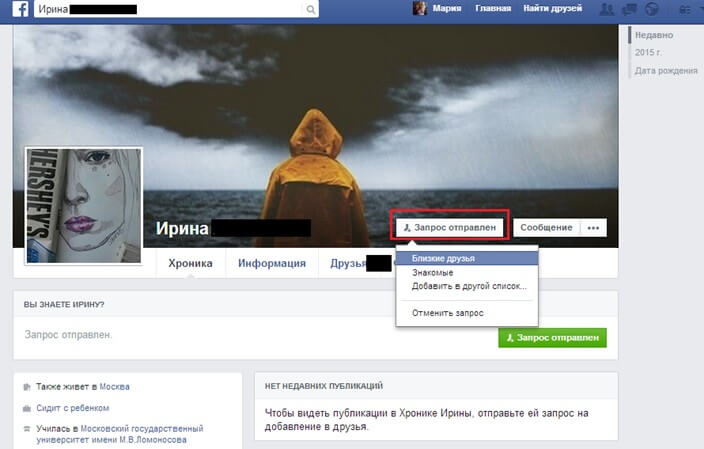
Как на Facebook, так и в реальной жизни первое впечатление имеет большое значение. Психологи утверждают, что это важно, даже если вы получаете запрос от человека, с которым уже знакомы. Если вы работаете в офисе и вас там никто не замечает, изменить эту неприятную ситуацию может красивый профиль в социальной сети. Точно так же, если ваша личность связана с профессиональной практикой или навыками, следует избегать скрытого изображения, которое подрывает ваш авторитет. Старайтесь выбирать только приличные и отражающие вашу индивидуальность фотографии, чтобы коллеги, могли увидеть вас в лучшем свете.
Хорошее общение создает хорошие, дружеские отношения
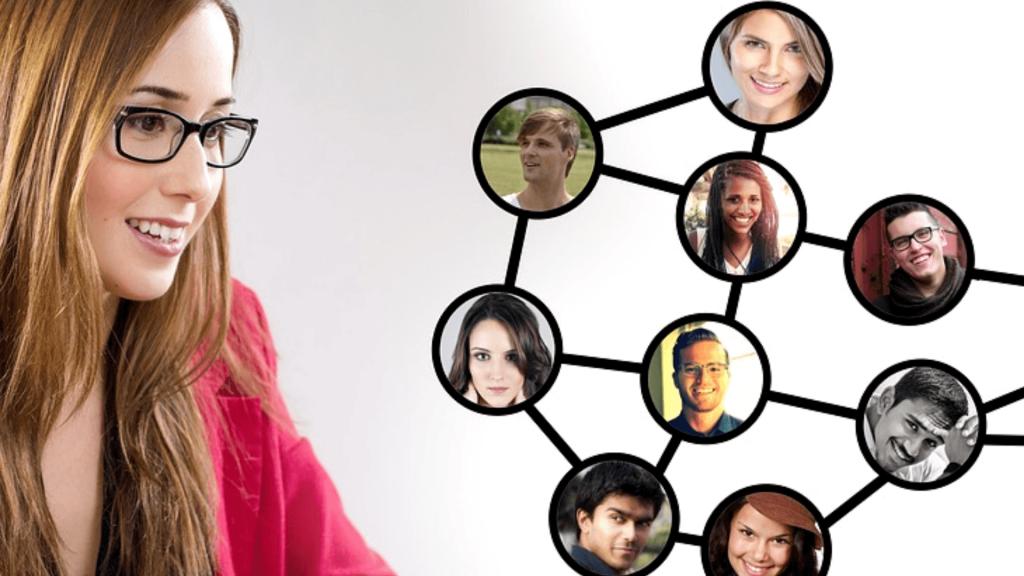
Но также ученые изучили, какие факторы учитывают коллеги при ответе на запрос в друзья. Используя теорию управления конфиденциальностью в качестве основы, они попросили поучаствовать в эксперименте целый коллектив из 312 рабочих. Всем было дано задание дать онлайн-запрос на добавление в друзья каждому из сотрудников. Эксперимент показал, что большинство из них приняли запросы на Facebook от коллег. Тем не менее было отмечено, что их решения принять запросы варьировались в зависимости от их ориентации на конфиденциальность организации, практики конфиденциальности Facebook и тем, насколько часто с ними общается коллега по работе.
Нашли нарушение? Пожаловаться на содержание
запрос о дружбе отправлен — определение
Пример предложений с «запрос о дружбе отправлен», память переводов

 OpenSubtitles2018.v3 Вы когда-нибудь отправляли кому-нибудь запрос на добавление в друзья на Facebook?
OpenSubtitles2018.v3 Вы когда-нибудь отправляли кому-нибудь запрос на добавление в друзья на Facebook? 
 OpenSubtitles2018.v3Я снова отправил запрос другу.
OpenSubtitles2018.v3Я снова отправил запрос другу. 
 WikiMatrix Сериал рассказывает о жизни Майлза (Холла), откровенного атеиста, которому на Facebook отправляется запрос о дружбе с учетной записью под названием «Бог».
WikiMatrix Сериал рассказывает о жизни Майлза (Холла), откровенного атеиста, которому на Facebook отправляется запрос о дружбе с учетной записью под названием «Бог». 
 gv2019 Затем они отправили ему запрос в друзья, который он одобрил.
gv2019 Затем они отправили ему запрос в друзья, который он одобрил.
 Tatoeba-2020.08Она отправила мне запрос в друзья.
Tatoeba-2020.08Она отправила мне запрос в друзья. 
 Tatoeba-2020.08 Он прислал мне запрос в друзья.
Tatoeba-2020.08 Он прислал мне запрос в друзья. 
 OpenSubtitles2018.v3 Клянусь, я отправил тебе запрос друга, чувак.
OpenSubtitles2018.v3 Клянусь, я отправил тебе запрос друга, чувак. 
 Tatoeba-2020.08 Он отправил ей запрос в друзья.
Tatoeba-2020.08 Он отправил ей запрос в друзья. 
 OpenSubtitles2018.v3 Да, я тоже отправил ему запрос в друзья.
OpenSubtitles2018.v3 Да, я тоже отправил ему запрос в друзья. 
 OpenSubtitles2018.v3Я отправил вам предложение дружбы.
OpenSubtitles2018.v3Я отправил вам предложение дружбы. 
 Tatoeba-2020.08Том отправил Мэри запрос в друзья.
Tatoeba-2020.08Том отправил Мэри запрос в друзья. 
 OpenSubtitles2018.v3 Найджел отправил мне запрос на добавление в друзья на Facebook.
OpenSubtitles2018.v3 Найджел отправил мне запрос на добавление в друзья на Facebook.
 OpenSubtitles2018.v3 Хорошо, я отправил Дуги запрос в друзья и теперь пишу ему в Твиттере.
OpenSubtitles2018.v3 Хорошо, я отправил Дуги запрос в друзья и теперь пишу ему в Твиттере. 
 OpenSubtitles2018.v3 «Сара, я отправил тебе запрос в друзья на Facebook» и буду рад, если ты примешь его.
OpenSubtitles2018.v3 «Сара, я отправил тебе запрос в друзья на Facebook» и буду рад, если ты примешь его. 
 OpenSubtitles2018.v3 Я отправил ему запрос в друзья, и через две недели мы поженились.
OpenSubtitles2018.v3 Я отправил ему запрос в друзья, и через две недели мы поженились. 
 OpenSubtitles2018.v3FACEBOOK: YOUSEF ACAR ОТПРАВИЛ ВАМ ЗАПРОС ДРУГА
OpenSubtitles2018.v3FACEBOOK: YOUSEF ACAR ОТПРАВИЛ ВАМ ЗАПРОС ДРУГА 
 OpenSubtitles2018.v3Она отправила вам запрос в друзья три дня назад, и вы ответили утвердительно.
OpenSubtitles2018.v3Она отправила вам запрос в друзья три дня назад, и вы ответили утвердительно.
 OpenSubtitles2018.v3 Я отправил ей запрос в друзья.
OpenSubtitles2018.v3 Я отправил ей запрос в друзья. 
 WikiMatrixHayek надеялся получить баронетство и после награждения CH отправил письмо своим друзьям с просьбой, чтобы с этого момента он назывался английской версией Фридриха (то есть Фредерика).
WikiMatrixHayek надеялся получить баронетство и после награждения CH отправил письмо своим друзьям с просьбой, чтобы с этого момента он назывался английской версией Фридриха (то есть Фредерика). 
 mid.ru По просьбе наших абхазских друзей мы в очередной раз отправили запрос на получение визы для абхазской делегации, чтобы она могла прийти в здание ООН в Нью-Йорке, чтобы высказать свою точку зрения.
mid.ru По просьбе наших абхазских друзей мы в очередной раз отправили запрос на получение визы для абхазской делегации, чтобы она могла прийти в здание ООН в Нью-Йорке, чтобы высказать свою точку зрения. 
 OpenSubtitles2018.v3 Вы когда-нибудь отправляли случайной девушке предложение дружбы?
OpenSubtitles2018.v3 Вы когда-нибудь отправляли случайной девушке предложение дружбы? 
 gv2019 В этом году молодой человек по имени Шамот из Каменасса Суай услышал о Suai Media Space от общего друга и отправил мне свои стихи по электронной почте с просьбой загрузить их в Suai Media Space.
gv2019 В этом году молодой человек по имени Шамот из Каменасса Суай услышал о Suai Media Space от общего друга и отправил мне свои стихи по электронной почте с просьбой загрузить их в Suai Media Space.Показаны страницы 1. Найдено 46 предложения с фразой запрос на добавление в друзья.Найдено за 24 мс.Накопители переводов создаются человеком, но выравниваются с помощью компьютера, что может вызвать ошибки. Найдено за 0 мс.Накопители переводов создаются человеком, но выравниваются с помощью компьютера, что может вызвать ошибки. Они поступают из многих источников и не проверяются.Имейте в виду.
.Неписаные правила и скрытые настройки
запросов на добавление в друзья в Facebook деликатны. Неуместные попытки расширить вашу сеть могут помешать вам добавить новых друзей в Facebook. Может быть, это уже случилось с вами, и вы не можете добавить кого-то в друзья на Facebook.
В Facebook невинные ошибки и незнание основных правил этикета Facebook могут привести к серьезным последствиям. Но с нашими советами о том, как управлять запросами на добавление в друзья в Facebook, вы можете избежать непреднамеренного наказания или снять существующий блок и продолжить заводить много новых друзей.
Как добавить друзей в Facebook
Вот небольшое напоминание об основах добавления друзей для тех из вас, кто не слишком знаком с Facebook.Все остальные, пожалуйста, пропустите.
Меню запросов друзей в Facebook
Зайдя в Facebook, вы можете видеть свои ожидающие запросы на добавление в друзья с помощью значка Друзья в правом верхнем углу.Если у вас есть незавершенные запросы на добавление в друзья, вы также увидите красное число поверх значка, указывающее, сколько людей попросили добавить вас в друзья.
Щелкните значок, чтобы развернуть меню, в котором отображаются все ожидающие запросы дружбы и список людей, которых вы можете знать .
Щелкните Подтвердить , чтобы добавить друга, или Удалить запрос , чтобы отклонить запрос.Отправитель не получит уведомления.
Как отправить и отменить запрос на добавление в друзья на Facebook
Вы также можете искать людей, которых вы знаете, открывать их профили и — если они принимают запросы дружбы от публики или друзей друзей — добавлять их, нажав кнопку +1 Добавить друга , расположенную рядом с их название.
Чтобы отменить запрос на добавление в друзья, вернитесь в их профиль, наведите указатель мыши на кнопку с надписью +1 Отправлен запрос на добавление в друзья и выберите в меню Отменить запрос .
Вы также можете удалить друга через его профиль или свой список друзей.Facebook не уведомляет людей, если вы их удалите. Однако можно отслеживать своих друзей в Facebook с помощью сторонних инструментов и получать уведомления, когда люди удаляют вас.
Отказ от подписки против удаления из друзей
Вместо того, чтобы удалять из друзей людей, которые наводняют вашу ленту новостей глупыми сообщениями, попробуйте вместо этого отписаться от них.Так вы сможете сохранить рассудок, не рискуя потерять дружбу. Для получения дополнительной информации прочитайте наш учебник по подписке и отмене подписки.
В ленте новостей ( Home ) найдите сообщение от своего сверхактивного друга, щелкните стрелку в правом верхнем углу, чтобы развернуть меню сообщения, и щелкните Отменить подписку .Если вы считаете, что гиперактивность носит временный характер, вы также можете отложить их сообщения на 30 дней.
Также можно зайти в профиль друга, развернуть меню рядом со своим статусом дружбы и выбрать Отписаться от снизу.
Неписаные правила запроса друга в Facebook
Теперь, когда вы понимаете основы того, как добавлять друзей в Facebook, давайте рассмотрим некоторые более тонкие детали управления запросами на добавление в друзья в Facebook.
Добавляйте только знакомых
Facebook хочет, чтобы вы добавляли людей, которых вы знаете в реальной жизни.Если ваши запросы о дружбе часто остаются без ответа или даже если только один человек сообщает о вашем запросе о дружбе как о нежелательном, Facebook может сделать вывод, что вы отправили запросы о дружбе, которые нарушают его стандарты сообщества. Следовательно, Facebook может блокировать отправку запросов на добавление в друзья на некоторое время.
Чтобы избежать блокировки при добавлении друзей, следуйте этим рекомендациям:
- Сделайте так, чтобы люди могли вас легко узнать, поэтому установите подлинное фото профиля и используйте свое настоящее имя.
- Старайтесь добавлять только людей, с которыми у вас есть общие друзья на Facebook.
- Отправьте желаемому контакту сообщение, представляющее себя, прежде чем добавлять его.
Другими словами: не похожи на фальшивую учетную запись, не добавляйте случайных незнакомцев и не будьте сами чужими.
Консервативное добавление друзей
Вам часто нужно сразу же добавить нового друга, даже если у вас нет общих друзей на Facebook.И может быть более неудобно сначала отправить сообщение, чем добавить их напрямую. Это классно. Только убедитесь, что вы не добавляете сразу слишком много людей, у которых нет общих друзей, просто чтобы расширить охват Facebook.
Если вы кого-то не знаете, просто хотите знать, что они публикуют в Facebook, и если есть возможность подписаться на них, отдайте предпочтение этому, а не добавлению их в друзья.Это позволяет вам видеть, чем они заняты, но ваша временная шкала им не предоставляется.
Сообщить о спаме в запросах друзей
Когда вы удаляете запрос на добавление в друзья, Facebook обещает, что отправитель не получит уведомления.Но они могут отправить вам новый запрос. Если вы не можете от них избавиться, вы можете использовать кнопку Пометить как спам , которая появляется после удаления их запроса, чтобы заблокировать дальнейшие запросы дружбы от этого человека.
Имейте в виду, что в этом случае человек может быть наказан.
Просмотрите отправленные вами запросы дружбы
Чувствуете, что, возможно, сами отправили слишком много запросов о дружбе? Идите и проверьте еще раз.
Щелкните значок Друзья вверху, щелкните Найти друзей и щелкните Просмотреть отправленные запросы . Отсюда вы можете отменить ожидающие запросы.
Блокировать запросы друзей от незнакомцев
Facebook позволяет ограничить круг лиц, которые могут отправлять вам запросы в друзья.Отсутствие этого лимита — открытое приглашение для любого попросить вас о дружбе. Если вы получаете слишком много запросов о дружбе от незнакомцев, вот как вы можете это остановить.
В меню «Запросы друзей» в правом верхнем углу нажмите «Настройки » и выберите « Все » или « Друзья друзей » в раскрывающемся меню.
Или щелкните стрелку в правом верхнем углу, чтобы развернуть меню Facebook, выберите Настройки> Конфиденциальность и под Кто может связаться со мной? щелкните Изменить и выберите Все или Друзья друзей .
Скрыть список друзей и действия друзей
Разрешение всем видеть, с кем вы дружите, может вызвать у некоторых людей зависть и побудить ваших друзей к нежелательным запросам дружбы.Лучше ограничить круг лиц, которые могут видеть ваш список друзей и действия друзей.
Чтобы скрыть список друзей, разверните меню Facebook в правом верхнем углу и выберите Журнал активности .В левом меню нажмите Дополнительно под Комментарии , чтобы развернуть все разделы Facebook. Щелкните Друзья , чтобы просмотреть все действия, связанные с добавлением, принятием и удалением друзей. Здесь вы можете дополнительно уточнить настройки конфиденциальности, выбрав, кто может видеть ваш список друзей и где будут отображаться действия ваших друзей.
В правом верхнем углу вы увидите заметку Кто может видеть ваш список друзей? Щелкните значок Настройки справа, чтобы развернуть список параметров.Объяснение, скрытое под [?] , может помочь вам решить, какая настройка подходит вам.
Кроме того, вы можете точно настроить, где будет отображаться активность вашего друга.Щелкните значок сообщения справа от меню «Друзья», чтобы просмотреть доступные варианты.
Этот параметр позволяет вам дружить с кем-то и скрыть это от ваших обновлений статуса.Вы также можете скрыть друзей на Facebook.
Почему я не могу подружиться с кем-нибудь на Facebook?
Если вы не можете подружиться с кем-то на Facebook, вот наиболее вероятные причины.
Вы отправили неудачный запрос на добавление в друзья
Вы уже отправили запрос о дружбе, но он либо еще не обработан, либо получатель удалил его.Теперь кнопка Добавить друга не отображается, поэтому вы не можете отправить новый запрос на добавление в друзья.
Если ваш запрос был удален, Facebook заблокировал вам возможность отправлять этому человеку еще один запрос на добавление в друзья на целый год.Единственный способ обойти это — попросить другого человека отправить вам предложение дружбы.
Если ваш запрос все еще находится на рассмотрении (следуйте нашим инструкциям в разделе «Просмотр отправленных вами запросов в друзья»), вы можете отправить своему будущему другу сообщение и попросить его одобрить ваш запрос.
Вы заблокировали другого человека
Вы не можете дружить с тем, кого заблокировали. Посмотрите, сможете ли вы их разблокировать (вот как разблокировать кого-то на Facebook), а затем попробуйте отправить новый запрос на добавление в друзья.
Они не принимают запросы в друзья от незнакомцев
Как указано выше, Facebook позволяет ограничить круг лиц, которые могут отправлять вам запросы в друзья.Если по этой причине вы не можете подружиться с кем-то, попросите его вместо этого отправить вам предложение дружбы.
У кого-то уже слишком много друзей
Ни у вас, ни у вашего будущего друга не может быть более 5000 друзей.Если один из вас превысил этот лимит, вы не сможете отправлять друг другу запросы о дружбе.
Если у вас слишком много друзей, подумайте о том, чтобы превратить свою учетную запись в страницу Facebook.
Facebook заблокировал вам возможность отправлять запросы дружбы
Это может произойти, если вы отправляете слишком много запросов дружбы одновременно, имеете много неотвеченных запросов на добавление в друзья или если несколько человек отметили ваши запросы как спам.
Согласно справочному центру Facebook, Facebook не может снять блокировку раньше, но, к счастью, это временно, и срок его действия истечет через несколько дней.Следуйте нашим рекомендациям, приведенным выше, чтобы этого больше не произошло.
Создайте свою дружбу в Facebook
Запросы на добавление в друзья на Facebook остаются неудобными.Независимо от того, добавляете ли вы своего лучшего друга, кого-то из школьных знакомых, маму или начальника, для Facebook все являются «друзьями».
Однако Facebook признает разные уровни дружбы.В конце концов, вы можете отсортировать своих друзей по близким друзьям, семье, знакомым или любой другой настраиваемый список, который вы создаете.
Вы недавно очищали свой список друзей? Если нет, возможно, пора начать удалять друзей из Facebook для вашего собственного здравомыслия.
Изображение предоставлено: Rawpixel.com/Shutterstock
Вы еще не заблокировали YouTube Kids? Вот еще несколько веб-сайтов, которые все родители должны блокировать ради своих детей.
Об автореТина писала о потребительских технологиях более десяти лет. Она имеет докторскую степень в области естественных наук, диплом Германии и степень магистра Швеции.Ее аналитический опыт помог ей преуспеть в качестве технологического журналиста в MakeUseOf, где она сейчас руководит исследованием ключевых слов и операциями.
Подробнее о Тине ЗиберПодпишитесь на нашу рассылку новостей
Подпишитесь на нашу рассылку, чтобы получать технические советы, обзоры, бесплатные электронные книги и эксклюзивные предложения!
Еще один шаг…!
Подтвердите свой адрес электронной почты в только что отправленном вам электронном письме.
.Приложение Facebook Отправить запрос на добавление в друзья с помощью Facebook Api
Переполнение стека- Около
- Товары
- Для команд
- Переполнение стека Общественные вопросы и ответы
- Переполнение стека для команд Где разработчики и технологи делятся частными знаниями с коллегами
- Вакансии Программирование и связанные с ним технические возможности карьерного роста
- Талант Нанимайте технических специалистов и создавайте свой бренд работодателя
- Реклама Обратитесь к разработчикам и технологам со всего мира
- О компании